Какие файлы нужны для установки SSL-сертификата
После того, как вам выпустили SSL-сертификат, его необходимо установить на сайт. Для этого понадобятся файлы сертификата и доступ на сервер. В инструкции разберёмся, где их взять.
Где взять файлы сертификатов
Для установки SSL-сертификата потребуются специальные файлы.
- Секретный ключ генерируется при создании запроса на выпуск сертификата.
- Сертификат и цепочка сертификатов высылаются на почту, которую указали в качестве технического контакта. Также они доступны в Личном кабинете FirstSSL.
Чтобы скачать файлы в Личном кабинете, перейдите в раздел Товары — SSL-сертификаты. Кликните по приобретенному сертификату и нажмите «Просмотр»:
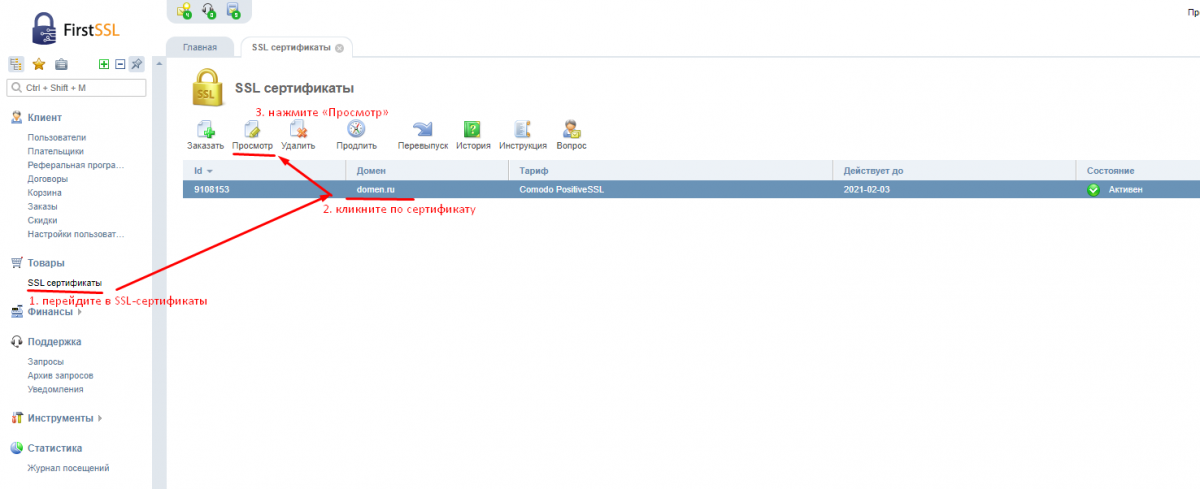
Внизу доступны файлы: секретный ключ, сертификат, запрос на сертификат.
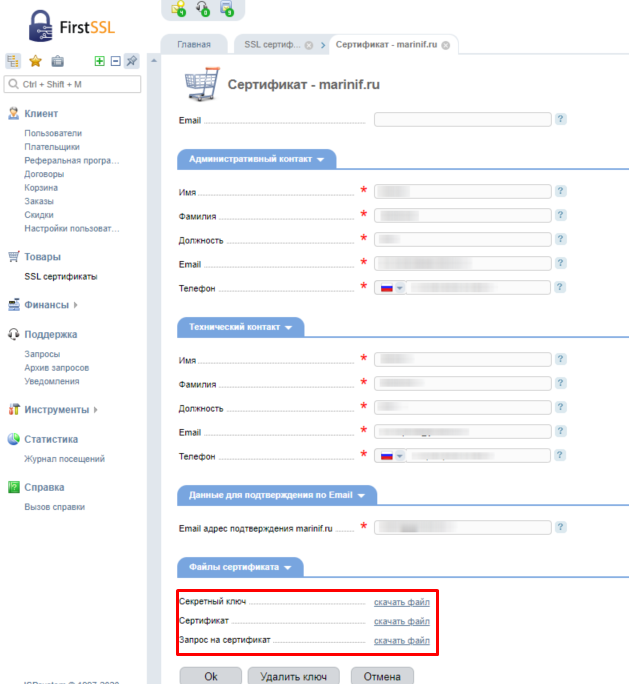
Для установки понадобятся первые два: секретный ключ и сертификат.
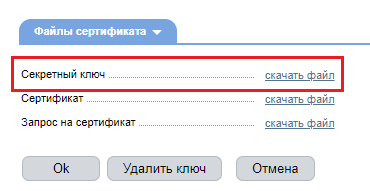
Запрос на сертификат на этапе установки не нужен — он используется для продления услуги.
Важно: автоматическое продление сертификата позволяет только своевременно запустить выпуск нового сертификата. Чтобы новый сертификат начал действовать, потребуется подтвердить выпуск и установить его на сервер вручную, заменив старый. Поэтому даже при использовании автоматического продления рекомендуем вам регулярно следить за уведомлениями: при успешном продлении на почту, указанную при заказе сертификата, придёт письмо с инструкциями.
Если вы не нашли файлы SSL-сертификата, проверьте:
- Соответствует ли ваш адрес электронной почте адресу, указанному в заявке на получение сертификата
- Одобрил ли сертификационный центр ваш запрос на получение сертификата. Сертификационный центр может отказать в выпуске сертификата, если заявка заполнена с ошибками
- Была ли отправлена заявка на получение сертификаты
- Был ли сохранён секретный (приватный) ключ
Обращайтесь в техподдержку, если у вас возникли вопросы
Секретный ключ
Секретный ключ — это файл с расширением .key. Иногда секретный ключ отсутствует в Личном кабинете. Это может произойти, если при создании запроса на сертификат вы выбрали настройку «Не сохранять ключ». Если у вас нет ключа, сертификат необходимо перевыпустить.

Файл с приватным ключом
Секретный ключ, открытый в текстовом редакторе, представляет собой набор символов. Они заключены между пометками «Begin RSA private key» — (начало ключа) и «End RSA private key» (конец ключа). Секретный ключ используется для расшифровки данных, поступающих на сервер, поэтому не передавайте его посторонним.
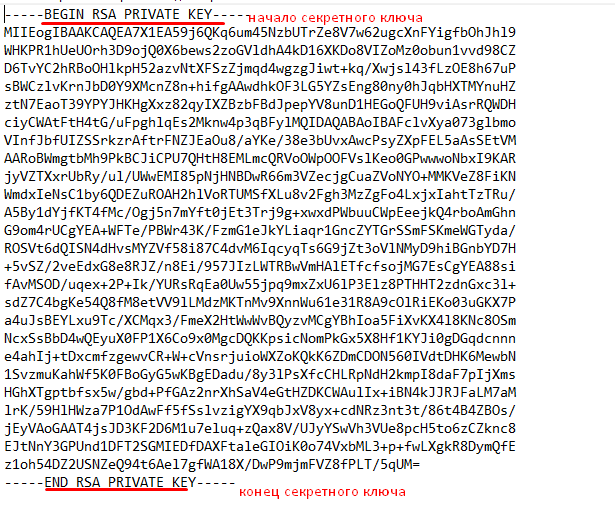
Сертификат
Файл «сертификат», скачанный из личного кабинета, представляет собой архив zip. Распакуйте его. Внутри вы найдёте ещё два файла: сертификат и цепочку сертификатов.
Сертификат — это файл с расширением .crt. Он же является публичным ключом.

Скачанный файл секретного ключа с расширением .crt
Внутри содержится заголовок «Begin certificate» — начало сертификата, тело сертификата и отметку «End certificate» — конец сертификата:
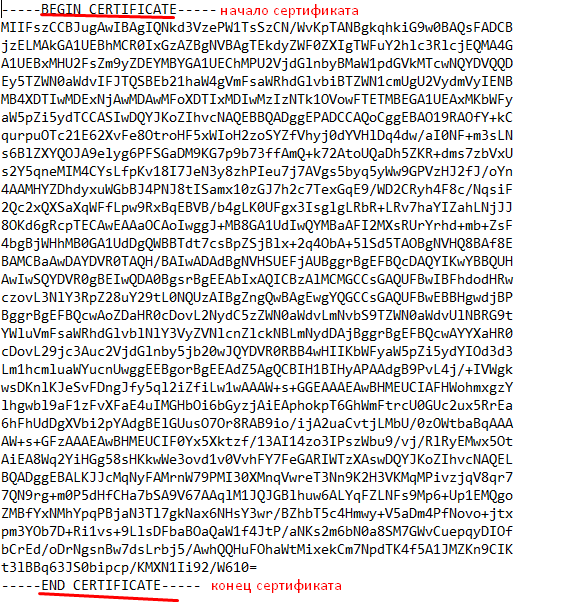
Содержимое сертификата
Цепочка сертификатов
Цепочка сертификатов — файл с расширением .ca-bundle

Скачанный файл цепочки сертификатов с расширением .ca-bungle
В текстовом редакторе цепочка сертификатов выглядит как набор символов. Начало и конец помечены «Begin certificate» и «End certificate».
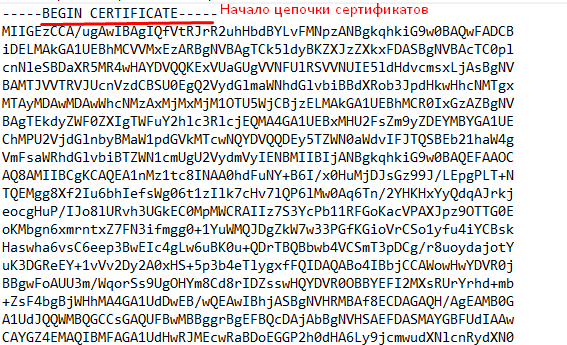
Фрагмент цепочки сертификатов
Цепочка для сертификата от сертификационного центра GlobalSign
После выпуска сертификата от GlobalSign вы получаете архив с 4 файлами ключей:
- Файл с расширением .p7b содержит сертификат и цепочку сертификата. P7B формат поддерживается такими платформами, как Microsoft Windows и Java Tomcat.
- Файл с именем домена, на который выпускался сертификат, и расширением .crt содержит в себе открытый ключ сертификата.
- Файл с именем GlobalSign Root CA.crt содержит корневой ключ цепочки сертификата.
- Файл с именем AlphaSSL CA - SHA256 - G2.crt содержит промежуточный ключ цепочки сертификата.
Для создания цепочки сертификата вам необходимо поместить в один текстовый файл корневой ключ сертификата, за ним с новой строки промежуточный ключ и дать ему название GlobalSign.ca. Сделать это вы можете, открыв файлы с ключами цепочки через любой текстовый редактор. Для копирования всего содержимого файла лучше использовать комбинации клавиш Ctrl + A далее Ctrl + C, это необходимо, чтобы не пропустить символы при копировании текста.
Что делать, когда все файлы готовы
Когда все файлы готовы, можно переходить к установке сертификата. Процесс состоит из двух основных этапов:
- Загрузка на сервер файлов сертификата, которые мы рассмотрели: секретный ключ, сертификат, цепочка сертификатов.
- Переключение сайта на работу через защищенное соединение.
Конкретные шаги зависят от панели управления хостингом или типа сервера. Вы можете уточнить детали установки у своего хостинг-провайдера или воспользоваться инструкциями по ссылкам ниже.
